si vous êtes administratorul un réseau de PC Windows ou utilisé pour laisser d'autres personnes (famille, amis, collègues) à utiliser ordinateur personnel plus susceptibles de vouloir restreindre l'accès leur Réglages du système et certaines services publicsPour éviter toute changements et, éventuellement, erreurs qui pourraient être causés par de tels changements.
L'un des plus puissants services publics inclus dans Windows il est Command PromptGrâce auquel les utilisateurs peuvent envoyer différents commandes Système (dépannage, édition, désinstallation, télécommande, shutdown etc.). Si vous voulez désactiver Command Prompt d'autres utilisateurs de restreindre l'accès à, utilisent l'une des méthodes suivantes.
Comment nous le désactivons Command Prompt in Windows?
1. Désactiver Command Prompt en utilisant Registre Editor:
- Ouvrez l'éditeur de registre (type: regedit in Courir) Et accédez à HKEY_CURRENT_USER \ Software \ Policies \ Microsoft \Windows\System (où les sites clés Windows si System manquante vous les créez)
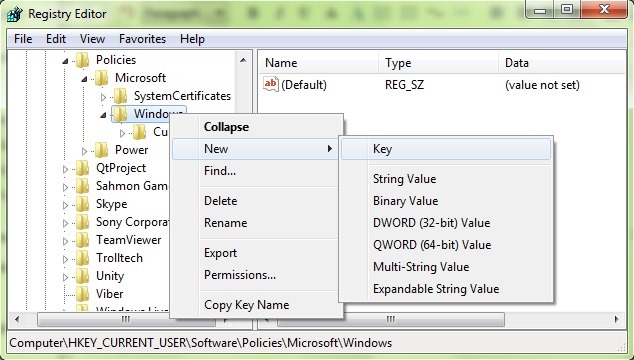
- puis sous System (à droite), créer l'entrée DWORD DisableCMD, Ce qui lui confère une valeur 1
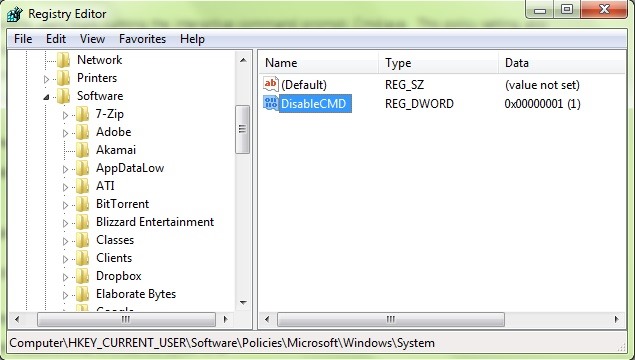
- Les modifications apportées seront effet immédiatEt si vous essayez d'ouvrir un Command PromptIl affichera le message La command prompt a été désactivé par votre administrator (Pour réactiver Command Prompt, essuyer entrée DisableCMD créé plus tôt)
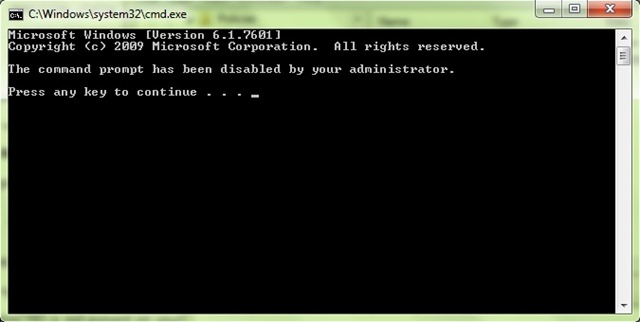
2. Si vous vous sentez à l'aise de le faire des changements dans le registre du systèmeVous pouvez désactiver l'invite de commande et par Group Policy Editor:
- ouvrir le Group Policy Editor (type gpedit.msc in Courir) Et accédez à Configuration utilisateur> Modèles d'administration> System
- sur la droite, identifier entrée Empêchez l'accès au command prompt et double-cliquez dessus (ou faites un clic droit> Modifier)
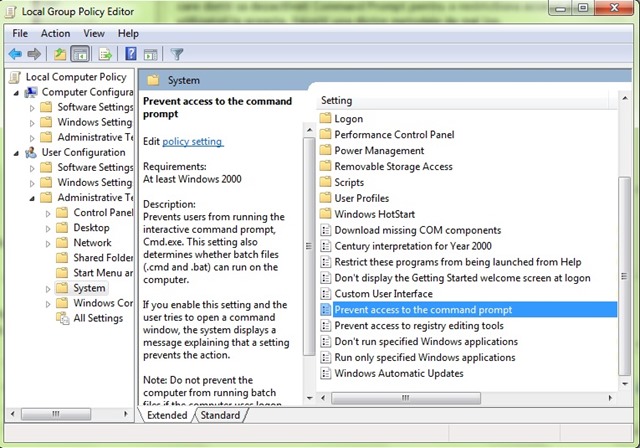
- dans la fenêtre réglages ouvrir sélectionnez ActivéEnsuite, cliquez sur OK
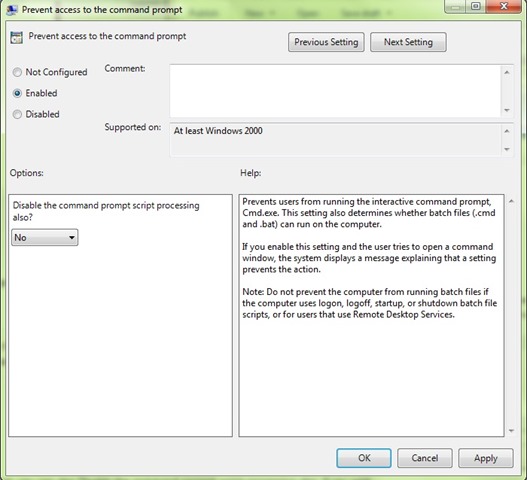
à réactiver Command PromptSuivez les étapes décrites ci-dessus et sélectionnez pas configuré ou Hors Ligne Empêcher l'entrée dans les paramètres accès au command prompt.
Remarque: Avant d’apporter des modifications au registre ou aux paramètres système Windows, créez-en une sauvegarde ou un point de restauration pour éviter les erreurs.
STEALTH SETTINGS - Comment restreindre l'accès à Command Prompt in Windows